- Osa 1. Sovellusten siirtäminen SD-kortille Samsungin asetuksissa
- Osa 2. Sovellusten siirtäminen SD-kortille Samsungissa käyttämällä SD-korttia sisäisenä tallennustilana
- Osa 3. Sovellusten siirtäminen SD-kortille Samsungissa kolmannen osapuolen tiedostonhallinnan avulla
- Osa 4. Usein kysyttyä sovellusten siirtämisestä SD-kortille Samsungissa
Siirrä tietoja iPhonesta, Androidista, iOS: sta ja tietokoneesta kaikkialle ilman mitään menetyksiä.
- Siirrä tietoja yhdestä Micro SD -kortista toiseen Android-laitteeseen
- Kuvien siirtäminen puhelimesta toiseen
- Kuinka siirtää valokuvia vanhasta LG-puhelimesta tietokoneeseen
- Kuinka siirtää valokuvia vanhasta Samsungista toiseen Samsungiin
- Siirrä yhteystiedot Samsungista iPhoneen
- Siirrä tietoja LG: ltä Samsungille
- Siirrä tiedot vanhasta tabletista uuteen
- Siirrä tiedostoja Androidista Androidiin
- Siirrä iCloud-kuvat Androidille
- Siirrä iPhonen muistiinpanot Androidille
- Siirrä iTunes-musiikki Androidille
Sovellusten siirtäminen SD-kortille Samsungissa: Täydellinen opas [2023]
 Käyttäjän Lisa Ou / 28. tammikuuta 2022 09:00
Käyttäjän Lisa Ou / 28. tammikuuta 2022 09:00 Sovellukset, korkearesoluutioiset valokuvat ja videot sekä ladattu musiikki ja paljon muuta syövät helposti Samsung-puhelimesi sisäisen tallennustilan. Joten SD-kortti voi olla paras vaihtoehto Samsung-tallennustilan lisäämiseen. Tämän avulla voit siirtää tietoja Samsungista siihen. Jos haluat säilyttää sovelluksesi etkä halua poistaa niitä, niiden siirtäminen SD-kortille on täydellinen varmuuskopio siihen ja välttämätön asia tässä tilanteessa. Siksi tässä viestissä näytämme sinulle joitain suosituimmista tavoista siirtää sovelluksia Samsung SD-kortille.


Opasluettelo
- Osa 1. Sovellusten siirtäminen SD-kortille Samsungin asetuksissa
- Osa 2. Sovellusten siirtäminen SD-kortille Samsungissa käyttämällä SD-korttia sisäisenä tallennustilana
- Osa 3. Sovellusten siirtäminen SD-kortille Samsungissa kolmannen osapuolen tiedostonhallinnan avulla
- Osa 4. Usein kysyttyä sovellusten siirtämisestä SD-kortille Samsungissa
Osa 1. Sovellusten siirtäminen SD-kortille Samsungin asetuksissa
Samsungille yksinkertainen tapa siirtää sovelluksia SD-kortille on Asetukset-sovelluksen kautta. Huomaa kuitenkin, että kaikkia sovelluksia ei voi siirtää SD-kortille. Jotkut sovellukset on suunniteltu toimimaan Samsungin sisäisessä tallennustilassa. Näin ollen voit siirtää sovelluksia SD-kortille Samsung-puhelimissa Asetuksissa.
Vaiheet sovellusten siirtämiseksi SD-kortille Samsungin asetuksissa:
Vaihe 1Ensinnäkin mene ja käynnistä Asetukset.
Vaihe 2Seuraavaksi etsi ja napauta Sovellukset.
Vaihe 3Valitse sitten sovellus, jonka haluat siirtää SD-kortille.
Vaihe 4Napauta sen jälkeen Tallennustila. Sitten näet Muutos vaihtoehto varastointi käytetty. Napauta sitä.
Vaihe 5Lopuksi, kun ilmoitus tulee näkyviin, valitse SD-kortti mahdollisuus vaihtaa sovelluksen tallennuspaikkaa onnistuneesti.
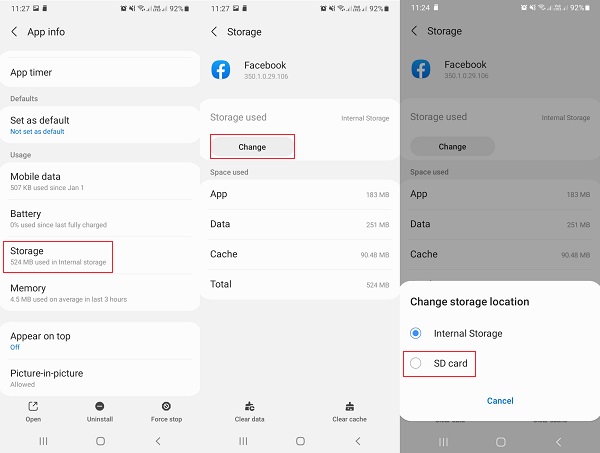
Ja siinä se! Olet nyt siirtänyt sovelluksesi SD-kortille asetuksista. Olet myös nyt vapauttanut tilaa sisäisestä tallennustilastasi. Voit kuitenkin siirtää sovelluksia vain yksitellen tällä menetelmällä.
Osa 2. Sovellusten siirtäminen SD-kortille Samsungissa käyttämällä SD-korttia sisäisenä tallennustilana
On olemassa toinen vaihtoehto, nimeltä Flex tai Adoptable Storage, jota voit käyttää, jos puhelimesi ei tue sovellusten siirtämistä SD-kortille. Menetelmän avulla voit alustaa SD-kortin toimimaan ja käyttämään lisättyä sisäistä tallennustilaa. Joskus tätä ei kuitenkaan ole, koska Samsung on poistanut sen käytöstä. On kuitenkin olemassa tapa, jolla voit pakottaa laitteen ottamaan käyttöön tallennusvälineen, ja se on komentorivi. Näin se tehdään.
Vaiheet sovellusten siirtämiseksi SD-kortille Samsungissa käyttämällä SD-korttia sisäisenä tallennustilana:
Vaihe 1Ensin siirry kohtaan Asetukset laitteestasi. Vieritä sitten alaspäin, kunnes näet varastointi ja napauta sitä.
Vaihe 2Napauta seuraavaksi SD-korttia. Ja napauta kolmea pistettä näytön oikeassa yläkulmassa.
Vaihe 3Valitse sitten Tallennusasetukset ja napauta muodostuu sisäisenä.
Vaihe 4Sen jälkeen napauta Poista ja alusta jos olet päättänyt ja sallinut SD-kortin alustamisen. Kun järjestelmä huomaa, että SD-korttisi on liian hidas, näyttöön tulee ilmoitus, napauta vain OK.
Vaihe 5Napauta sitten Liikkua nyt aloittaaksesi siirtoprosessin. Lopuksi lopeta tallennustilan käyttöönotto napauttamalla valmis.
Ole hyvä! Olet asettanut SD-kortin sisäiseksi tallennustilaksi. Koko prosessin jälkeen SD-kortti lisätään sisäiseen muistiin.
Siirrä tietoja iPhonesta, Androidista, iOS: sta ja tietokoneesta kaikkialle ilman mitään menetyksiä.
- Siirrä tiedostoja iPhonen, iPadin, iPod touchin ja Androidin välillä.
- Tuo tiedostoja iOS: sta iOSiin tai Androidista Androidiin.
- Siirrä tiedostot iPhonesta / iPadista / iPodista / Androidista tietokoneeseen.
- Tallenna tiedostot tietokoneesta iPhoneen / iPadiin / iPodiin / Androidiin.
Osa 3. Sovellusten siirtäminen SD-kortille Samsungissa kolmannen osapuolen tiedostonhallinnan avulla
Tiesitkö, että voit siirtää sovelluksia SD-kortille Samsungissa käyttämällä kolmannen osapuolen hallintaa? Jos tallennustila on loppumassa, sovellus voi auttaa sinua ilmoittamaan jokaiselle sovellukselle, että ne voidaan siirtää SD-kortille, jota kutsutaan nimellä AppMgr. Itse asiassa voit siirtyä joko ulkoiseen tai sisäiseen tallennustilaan. Katso alla olevat vaiheet tämän työkalun käyttämisestä sovellusten siirtämiseen SD-kortille Galaxyssa ja muissa Samsung-malleissa.
Vaiheet sovellusten siirtämiseksi SD-kortille Samsungissa kolmannen osapuolen tiedostonhallinnan avulla:
Vaihe 1Ensinnäkin mene osoitteeseen Pelaa Store Samsung-laitteessasi.
Vaihe 2Seuraavaksi etsi AppMgr Lisää se sitten laitteellesi napsauttamalla Asenna-painiketta.
Vaihe 3Avaa sitten sovellus. Napauta sitten Siirrä sovelluksia vaihtoehto.
Vaihe 4Seuraavaksi IRTAIN, valitse kaikki sovellukset, jotka haluat siirtää SD-kortille.
Vaihe 5Napauta lopuksi Siirrä SD-kortille. Sitten voit tarkistaa Samsung-puhelimellasi, ovatko sovellukset edelleen saatavilla.

Ja siinä se! Olet nyt siirtänyt sovelluksesi SD-kortille käyttämällä kolmannen osapuolen tiedostonhallintaa, esimerkiksi AppMgr.
Osa 4. Usein kysyttyä sovellusten siirtämisestä SD-kortille Samsungissa
1. Miksi en voi siirtää sovelluksia SD-kortille Samsungissa?
On joitakin syitä, miksi käyttäjät eivät voi siirtää sovelluksia, mikä voi johtua kehittäjän valinnasta, widget-tuesta ja synkronointi-, palvelu- tai tililiittymästä. Kehittäjä on saattanut poistaa sen käytöstä. Widget-tuki saattaa estää sovelluksia toimimasta SD-kortilla. Lopuksi sovellus ei toimi täysin, kun se on asennettu.
2. Ovatko SD-kortit hitaampia kuin sisäinen tallennustila?
Valitettavasti kyllä. SD-kortti todellakin auttaa sinua laajentamaan sisäistä tallennustilaa. Emme kuitenkaan voi kiistää sitä, että Samsungin kaltaisen puhelimen sisäinen tallennustila on nopeampi kuin muistikortti.
Siirrä tietoja iPhonesta, Androidista, iOS: sta ja tietokoneesta kaikkialle ilman mitään menetyksiä.
- Siirrä tiedostoja iPhonen, iPadin, iPod touchin ja Androidin välillä.
- Tuo tiedostoja iOS: sta iOSiin tai Androidista Androidiin.
- Siirrä tiedostot iPhonesta / iPadista / iPodista / Androidista tietokoneeseen.
- Tallenna tiedostot tietokoneesta iPhoneen / iPadiin / iPodiin / Androidiin.
Yhteenveto
Tämän lopettamiseksi tiedät nyt kuinka siirtää sovelluksia Samsungin SD-kortille aina, kun haluat vapauttaa tilaa sisäisestä tallennustilastasi. Näistä menetelmistä sinulla on vapaus valita mitä tahansa menetelmää, jota haluat käyttää. Ja takaamme sinulle, että nämä kaikki toimivat ja joitain parhaista tavoista.
